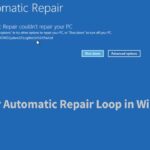Cara menghemat baterai iphone – Baterai iPhone yang cepat habis? Tenang, ada banyak cara jitu untuk menghemat baterai iPhone Anda dan memperpanjang masa pakainya. Dari mengatur kecerahan layar hingga mengelola aplikasi yang berjalan di latar belakang, berbagai tips ini akan membantu Anda menikmati penggunaan iPhone lebih lama tanpa khawatir baterai cepat terkuras.
Dengan memahami bagaimana fitur-fitur iPhone memengaruhi konsumsi daya, Anda dapat mengoptimalkan pengaturan dan kebiasaan penggunaan untuk mendapatkan hasil maksimal dari baterai iPhone. Mari kita bahas satu per satu tips yang efektif untuk menghemat baterai iPhone Anda.
Mengatur Kecerahan Layar
Kecerahan layar iPhone adalah salah satu faktor utama yang memengaruhi daya tahan baterai. Layar yang lebih terang akan menguras baterai lebih cepat.
Mengatur Kecerahan Layar Secara Manual
Untuk mengatur kecerahan layar secara manual, ikuti langkah-langkah berikut:
- Buka Pusat Kontrol dengan menggesek ke bawah dari sudut kanan atas layar.
- Geser slider kecerahan ke kiri untuk mengurangi kecerahan atau ke kanan untuk meningkatkan kecerahan.
Memanfaatkan Fitur Auto-Brightness
Fitur Auto-Brightness secara otomatis menyesuaikan kecerahan layar berdasarkan kondisi pencahayaan sekitar. Fitur ini dapat membantu menghemat daya baterai dengan menyesuaikan kecerahan layar ke tingkat yang optimal.
- Untuk mengaktifkan fitur Auto-Brightness, buka Settings > Accessibility > Display & Text Size > Auto-Brightness.
- Pastikan fitur ini diaktifkan.
Dampak Kecerahan Layar terhadap Daya Tahan Baterai
Berikut tabel yang menunjukkan dampak kecerahan layar terhadap daya tahan baterai:
| Kecerahan Layar | Dampak terhadap Daya Tahan Baterai |
|---|---|
| Rendah | Daya tahan baterai lebih lama |
| Sedang | Daya tahan baterai sedang |
| Tinggi | Daya tahan baterai lebih pendek |
Mengatur Waktu Layar
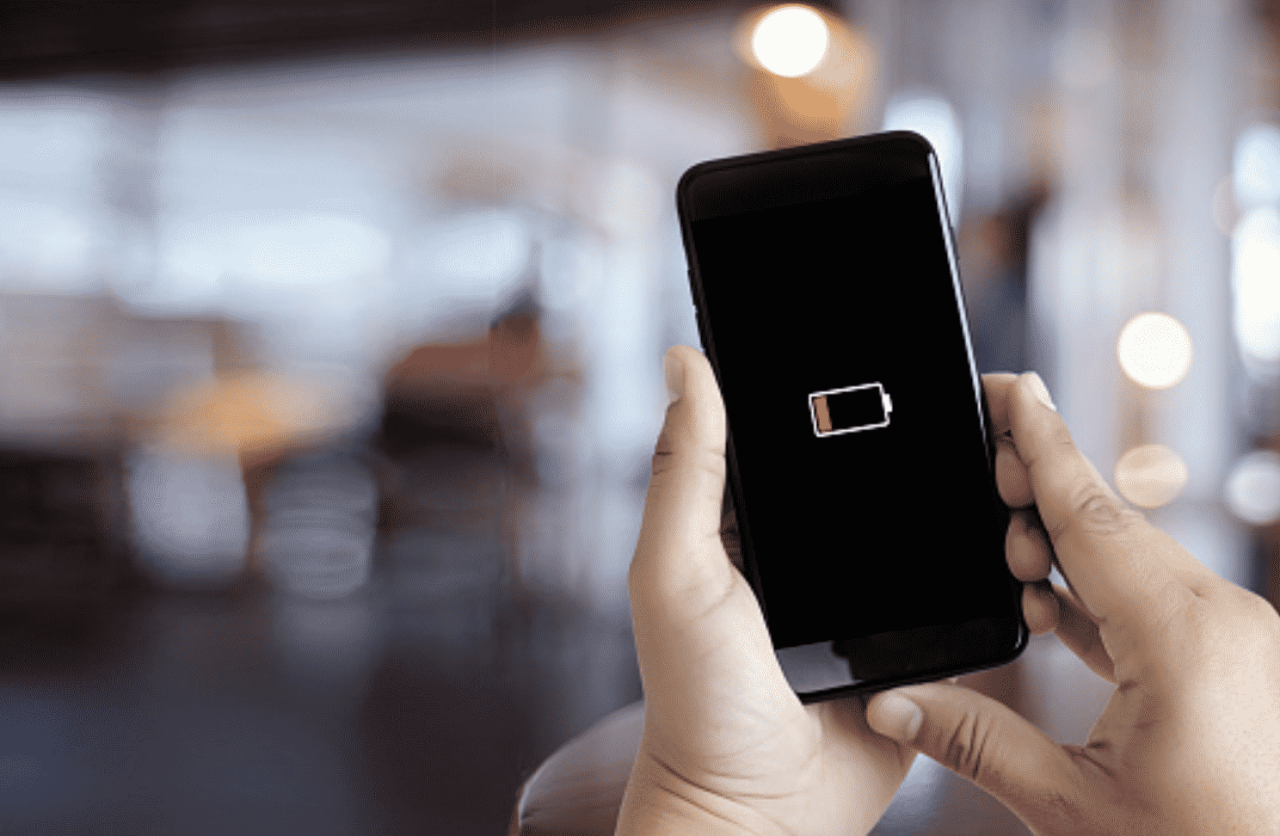
Mengatur waktu layar iPhone secara efektif dapat membantu menghemat baterai dan meningkatkan produktivitas. Melalui pengaturan waktu layar, Anda dapat memantau penggunaan aplikasi, menetapkan batasan waktu, dan bahkan menonaktifkan notifikasi yang tidak penting.
Mengatur Waktu Layar Aktif
Untuk mengatur waktu layar aktif, ikuti langkah-langkah berikut:
- Buka aplikasi Settings.
- Pilih Screen Time.
- Ketuk See All Activity untuk melihat riwayat penggunaan aplikasi Anda.
- Anda dapat melihat penggunaan aplikasi secara harian, mingguan, atau bulanan.
- Ketuk App Limits untuk mengatur batasan waktu penggunaan aplikasi tertentu.
Menerapkan Batasan Waktu untuk Aplikasi
Fitur “Time Limit” memungkinkan Anda untuk menetapkan batasan waktu penggunaan aplikasi tertentu. Misalnya, Anda dapat membatasi penggunaan aplikasi media sosial hanya selama 30 menit per hari.
- Buka aplikasi Settings.
- Pilih Screen Time.
- Ketuk App Limits.
- Ketuk Add Limit.
- Pilih kategori aplikasi yang ingin Anda batasi.
- Atur batas waktu penggunaan aplikasi.
- Ketuk Add.
Mengoptimalkan Waktu Layar dengan Fitur Downtime dan App Limits
Fitur “Downtime” memungkinkan Anda untuk menonaktifkan semua aplikasi dan notifikasi selama periode waktu tertentu. Ini sangat berguna untuk mengurangi gangguan dan meningkatkan fokus.
- Buka aplikasi Settings.
- Pilih Screen Time.
- Ketuk Downtime.
- Aktifkan Downtime.
- Atur jadwal Downtime Anda.
- Pilih aplikasi yang ingin Anda izinkan selama Downtime.
Fitur “App Limits” memungkinkan Anda untuk menetapkan batasan waktu penggunaan aplikasi tertentu. Fitur ini sangat berguna untuk mengurangi waktu yang dihabiskan untuk aplikasi yang kurang penting dan meningkatkan produktivitas.
- Buka aplikasi Settings.
- Pilih Screen Time.
- Ketuk App Limits.
- Ketuk Add Limit.
- Pilih kategori aplikasi yang ingin Anda batasi.
- Atur batas waktu penggunaan aplikasi.
- Ketuk Add.
Mengatur Konektivitas
Konektivitas nirkabel seperti Wi-Fi dan Bluetooth merupakan fitur penting pada iPhone, namun penggunaan berlebihan dapat menguras baterai dengan cepat. Mengatur koneksi nirkabel secara bijak dapat membantu meningkatkan daya tahan baterai Anda.
Mengoptimalkan Wi-Fi, Cara menghemat baterai iphone
Wi-Fi umumnya lebih hemat energi dibandingkan dengan data seluler, tetapi tetap dapat menghabiskan baterai jika dibiarkan aktif secara terus menerus. Berikut beberapa tips untuk mengoptimalkan pengaturan Wi-Fi:
- Nonaktifkan Wi-Fi saat tidak digunakan. Anda dapat melakukannya dengan menonaktifkan Wi-Fi di Control Center atau di Settings.
- Hubungkan iPhone ke jaringan Wi-Fi yang kuat dan stabil. Jaringan Wi-Fi yang lemah dapat menyebabkan iPhone bekerja lebih keras untuk mempertahankan koneksi, sehingga menguras baterai lebih cepat.
- Hindari bergabung dengan jaringan Wi-Fi publik yang tidak aman. Jaringan Wi-Fi publik seringkali tidak terenkripsi, sehingga data Anda dapat diakses oleh pihak ketiga.
Mengatur Bluetooth
Bluetooth juga dapat menguras baterai, terutama saat terhubung ke perangkat lain seperti headphone atau smartwatch. Berikut beberapa tips untuk mengoptimalkan pengaturan Bluetooth:
- Nonaktifkan Bluetooth saat tidak digunakan. Anda dapat melakukannya dengan menonaktifkan Bluetooth di Control Center atau di Settings.
- Pastikan perangkat Bluetooth yang terhubung ke iPhone berada dalam jangkauan yang dekat. Jarak yang jauh dapat menyebabkan iPhone bekerja lebih keras untuk mempertahankan koneksi, sehingga menguras baterai lebih cepat.
- Perbarui perangkat lunak Bluetooth Anda ke versi terbaru. Pembaruan perangkat lunak biasanya berisi perbaikan bug dan peningkatan kinerja, termasuk peningkatan efisiensi baterai.
Mode Pesawat
Mode pesawat dapat membantu menghemat baterai dengan mematikan semua koneksi nirkabel, termasuk Wi-Fi, Bluetooth, dan data seluler. Jika Anda ingin menghemat baterai dengan cepat, aktifkan mode pesawat. Namun, Anda tidak akan dapat melakukan panggilan telepon, mengirim pesan, atau menggunakan internet selama mode pesawat aktif.
Mengelola Aplikasi: Cara Menghemat Baterai Iphone
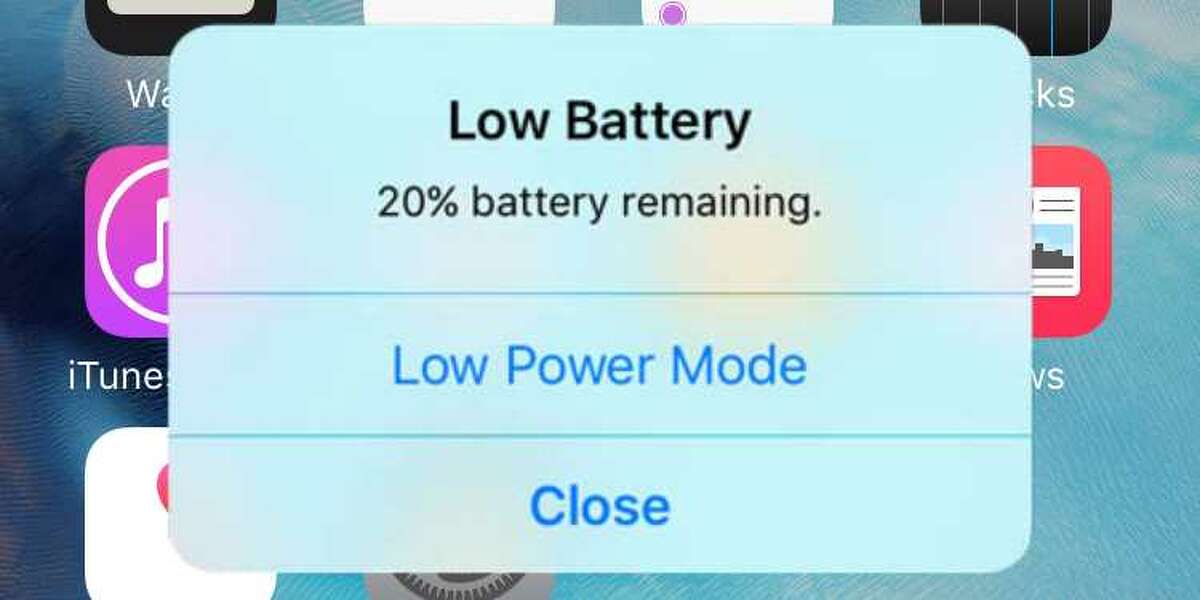
Aplikasi yang berjalan di latar belakang, seperti media sosial atau game, dapat menguras baterai iPhone Anda dengan cepat. Untuk mengoptimalkan penggunaan baterai, penting untuk mengelola aplikasi dengan bijak.
Identifikasi Aplikasi yang Boros Baterai
Untuk mengetahui aplikasi mana yang paling banyak menguras baterai, Anda dapat melihat riwayat penggunaan baterai iPhone Anda.
- Buka aplikasi Pengaturan.
- Pilih Baterai.
- Di bagian Penggunaan Baterai, Anda akan melihat daftar aplikasi yang telah menggunakan baterai dalam 24 jam terakhir atau 7 hari terakhir.
- Aplikasi yang berada di bagian atas daftar biasanya merupakan aplikasi yang paling banyak menguras baterai.
Menutup Aplikasi yang Berjalan di Latar Belakang
Aplikasi yang berjalan di latar belakang masih menggunakan baterai, meskipun Anda tidak menggunakannya secara aktif. Anda dapat menutup aplikasi yang sedang berjalan di latar belakang untuk menghemat baterai.
- Tekan tombol Home dua kali untuk melihat semua aplikasi yang sedang berjalan.
- Geser aplikasi ke atas untuk menutupnya.
- Anda juga dapat menutup aplikasi dengan menekan tombol Home sekali, lalu menggeser aplikasi ke atas.
Mematikan Notifikasi yang Tidak Perlu
Notifikasi dari aplikasi dapat menguras baterai iPhone Anda. Untuk menghemat baterai, Anda dapat mematikan notifikasi yang tidak perlu.
- Buka aplikasi Pengaturan.
- Pilih Notifikasi.
- Pilih aplikasi yang ingin Anda nonaktifkan notifikasinya.
- Nonaktifkan opsi Izinkan Notifikasi.
Mengatur Lokasi
Salah satu pengaturan yang paling banyak menguras baterai iPhone adalah Location Services atau Layanan Lokasi. Fitur ini memungkinkan aplikasi untuk mengakses lokasi perangkat Anda, tetapi jika tidak diatur dengan benar, dapat menguras baterai dengan cepat.
Mengelola Pengaturan Location Services
Untuk mengelola pengaturan Location Services, buka Settings > Privacy > Location Services. Di sini, Anda dapat melihat daftar aplikasi yang memiliki akses ke lokasi Anda. Anda dapat memilih untuk memberikan akses ke lokasi Anda “Always”, “While Using App”, atau “Never”.
Perbedaan Konsumsi Daya
Berikut adalah tabel yang menunjukkan perbedaan konsumsi daya antara mode “Always” dan “While Using App”:
| Mode | Konsumsi Daya |
|---|---|
| Always | Tinggi |
| While Using App | Rendah |
Mode “Always” memungkinkan aplikasi untuk mengakses lokasi Anda kapan pun, bahkan ketika aplikasi tidak sedang digunakan. Hal ini dapat menyebabkan konsumsi daya yang tinggi, terutama jika aplikasi terus-menerus memperbarui lokasi Anda di latar belakang. Mode “While Using App” hanya mengizinkan aplikasi untuk mengakses lokasi Anda saat aplikasi sedang digunakan. Hal ini dapat membantu menghemat baterai, karena aplikasi tidak akan terus-menerus mengakses lokasi Anda di latar belakang.
Menggunakan Fitur Significant Location Changes
Fitur “Significant Location Changes” memungkinkan aplikasi untuk mengetahui kapan Anda telah berpindah lokasi secara signifikan, tanpa perlu terus-menerus memantau lokasi Anda. Hal ini dapat membantu menghemat baterai, terutama untuk aplikasi yang membutuhkan data lokasi, seperti aplikasi cuaca atau aplikasi navigasi.
- Untuk mengaktifkan fitur ini, buka Settings > Privacy > Location Services > System Services > Significant Location Changes.
- Fitur ini dapat membantu menghemat baterai dengan mengurangi frekuensi aplikasi mengakses lokasi Anda di latar belakang.
Mengatur Suara dan Getaran
Mengatur volume suara dan getaran pada iPhone dapat secara signifikan memengaruhi konsumsi daya baterai. Suara dan getaran yang tinggi akan lebih banyak menguras baterai, sementara pengaturan yang lebih rendah dapat menghemat energi. Untuk itu, perhatikan beberapa tips berikut untuk mengatur suara dan getaran di iPhone.
Menurunkan Volume Suara dan Getaran
Menurunkan volume suara dan getaran secara umum dapat membantu menghemat baterai. Saat Anda tidak menggunakan iPhone, Anda dapat menurunkan volume suara atau bahkan mematikan suara. Untuk getaran, Anda juga dapat memilih tingkat getaran yang lebih rendah atau bahkan mematikan getaran sepenuhnya.
- Turunkan volume suara saat Anda tidak menggunakan iPhone.
- Gunakan mode “Silent” untuk mematikan semua suara.
- Atur tingkat getaran yang lebih rendah atau matikan getaran sepenuhnya.
Memanfaatkan Fitur “Haptic Touch”
Fitur “Haptic Touch” di iPhone memberikan umpan balik getaran halus saat Anda menekan layar. Fitur ini dapat menjadi alternatif yang lebih hemat baterai dibandingkan dengan getaran tradisional. Anda dapat mengaktifkan “Haptic Touch” di menu “Settings” dan menggunakannya untuk berbagai fungsi, seperti membuka menu pintasan atau mengakses fitur tambahan.
Menggunakan “Silent Mode”
Mengaktifkan “Silent Mode” pada iPhone dapat membantu menghemat baterai dengan mematikan semua suara dan getaran. Mode ini sangat efektif untuk mengurangi konsumsi daya saat Anda tidak ingin terganggu oleh panggilan atau notifikasi.
Mengatur Fitur Lainnya

Selain pengaturan di atas, beberapa fitur iPhone dapat memengaruhi daya tahan baterai. Fitur-fitur ini umumnya dirancang untuk meningkatkan pengalaman pengguna, namun jika tidak dioptimalkan, bisa menguras baterai dengan cepat. Berikut beberapa fitur yang perlu Anda perhatikan dan cara mengoptimalkannya.
Live Photos
Live Photos adalah fitur yang memungkinkan Anda untuk merekam beberapa detik video sebelum dan sesudah mengambil foto. Fitur ini mengonsumsi daya baterai lebih banyak karena menyimpan video singkat bersama foto. Jika Anda tidak terlalu sering menggunakan Live Photos, Anda dapat menonaktifkannya untuk menghemat baterai.
- Buka aplikasi Settings.
- Pilih Camera.
- Nonaktifkan Live Photos.
Background App Refresh
Background App Refresh memungkinkan aplikasi untuk memperbarui konten di latar belakang, bahkan ketika Anda tidak menggunakannya. Fitur ini dapat berguna untuk mendapatkan informasi terkini, tetapi juga dapat menguras baterai. Anda dapat mengoptimalkannya dengan menonaktifkan fitur ini untuk aplikasi yang jarang Anda gunakan.
- Buka aplikasi Settings.
- Pilih General.
- Pilih Background App Refresh.
- Nonaktifkan Background App Refresh untuk aplikasi yang tidak perlu diperbarui di latar belakang.
Siri Suggestions
Siri Suggestions adalah fitur yang memberikan saran berdasarkan kebiasaan penggunaan Anda, seperti aplikasi yang mungkin ingin Anda buka atau kontak yang mungkin ingin Anda hubungi. Fitur ini dapat membantu meningkatkan produktivitas, tetapi juga dapat menguras baterai. Anda dapat mengoptimalkannya dengan menonaktifkan fitur ini jika tidak terlalu sering menggunakannya.
- Buka aplikasi Settings.
- Pilih Siri & Search.
- Nonaktifkan Siri Suggestions.
Dampak Pengaturan Fitur terhadap Konsumsi Baterai
| Fitur | Pengaturan | Dampak terhadap Konsumsi Baterai |
|---|---|---|
| Live Photos | Aktif | Tinggi |
| Nonaktif | Rendah | |
| Background App Refresh | Aktif | Tinggi |
| Nonaktif | Rendah | |
| Siri Suggestions | Aktif | Sedang |
| Nonaktif | Rendah |
Ulasan Penutup
Menghemat baterai iPhone tidak harus rumit. Dengan menerapkan tips-tips sederhana ini, Anda dapat memperpanjang masa pakai baterai dan menikmati penggunaan iPhone lebih lama. Ingat, setiap langkah kecil yang Anda lakukan dapat memberikan dampak besar dalam menghemat energi dan meningkatkan efisiensi baterai.
FAQ dan Solusi
Apakah mematikan Bluetooth dan Wi-Fi ketika tidak digunakan dapat menghemat baterai?
Ya, mematikan Bluetooth dan Wi-Fi ketika tidak digunakan dapat menghemat baterai karena kedua fitur ini terus mencari sinyal dan menghabiskan daya meskipun tidak aktif.
Bagaimana cara mengetahui aplikasi yang paling banyak menguras baterai?
Anda dapat melihat aplikasi yang paling banyak menguras baterai di pengaturan iPhone, di bagian “Baterai”.
Apakah mode “Low Power Mode” benar-benar efektif menghemat baterai?
Ya, mode “Low Power Mode” sangat efektif dalam menghemat baterai dengan membatasi beberapa fitur dan fungsi yang menghabiskan banyak daya.